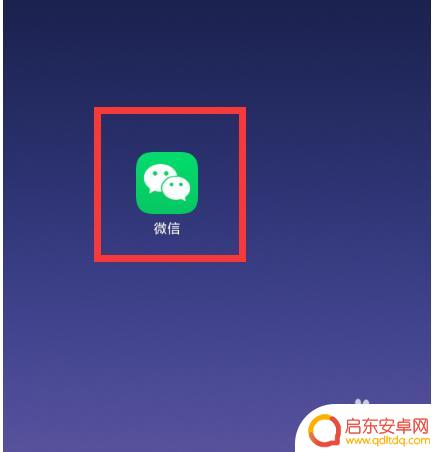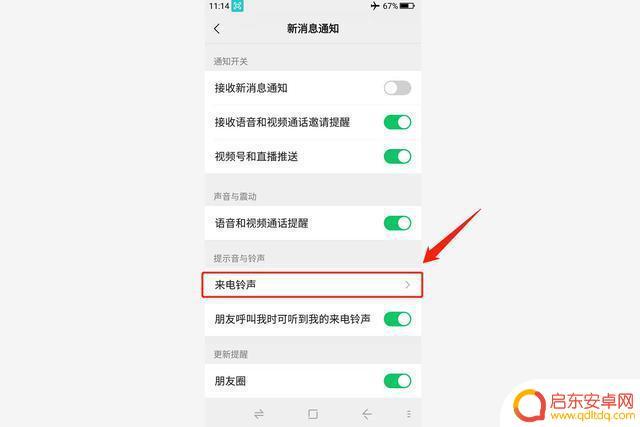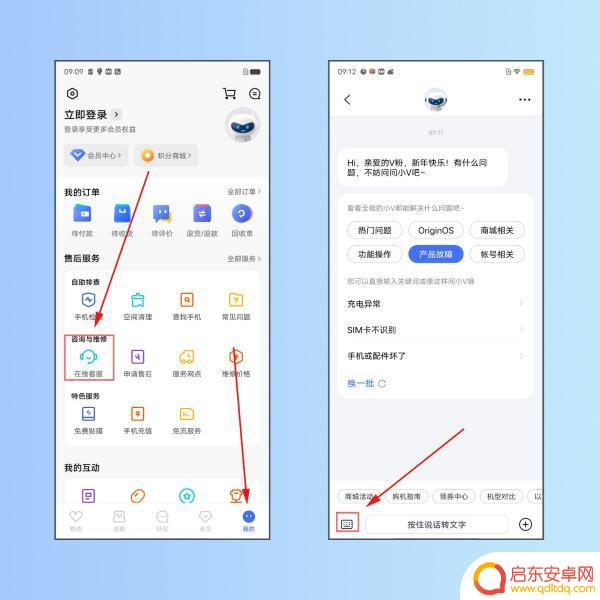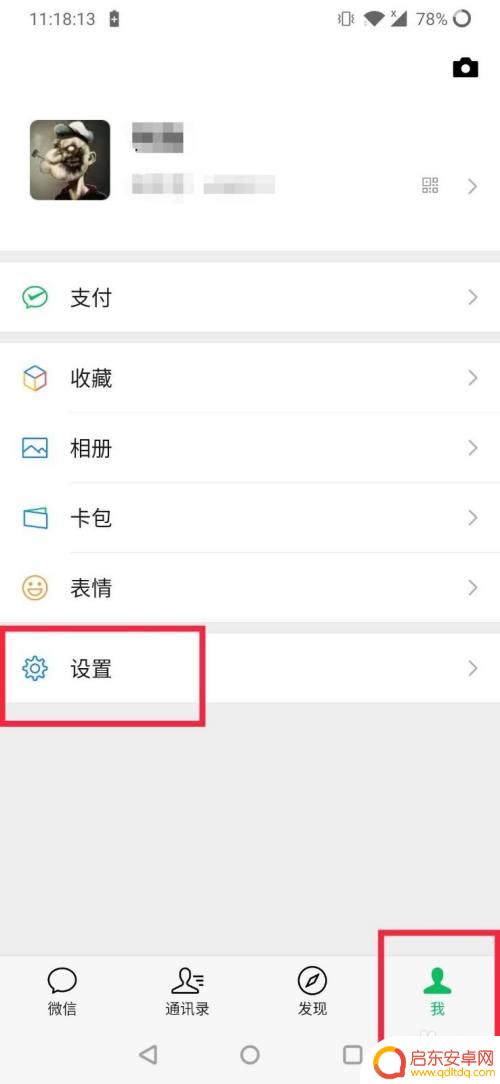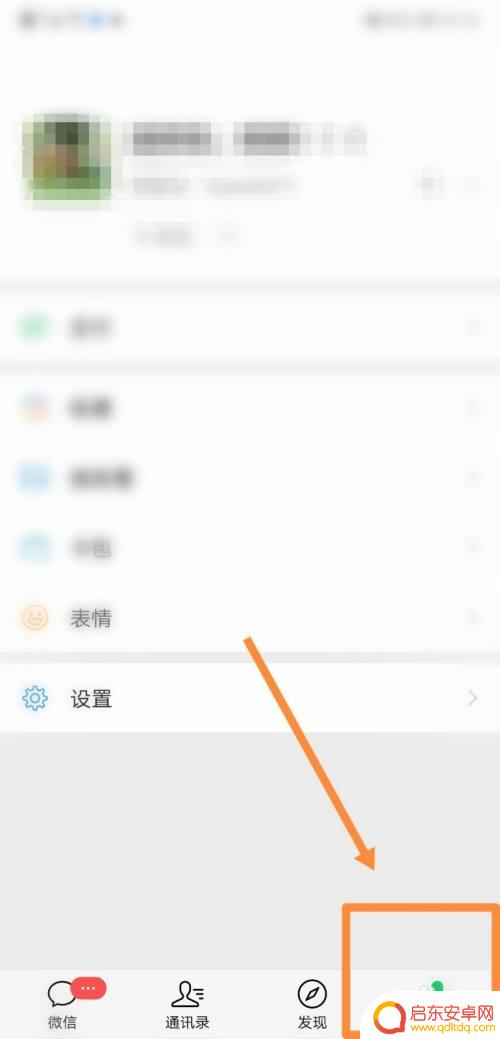手机如何修改微信视频 怎样在微信中更改语音视频通话的铃声
微信作为一款广受欢迎的社交媒体应用程序,为我们提供了许多便利的功能,其中修改微信视频和语音通话的铃声是我们个性化手机的一个重要部分。通过修改铃声,我们可以根据个人喜好来定制通话铃声,使其更加与众不同。如何在微信中进行这些修改呢?在本文中我们将介绍一些简单易行的方法,让你轻松更改微信视频和语音通话的铃声。无论是想要更换成自己喜欢的音乐,还是希望设置不同的铃声来区分不同的联系人,本文将为你提供详细的操作步骤。让我们一起来探索吧!
怎样在微信中更改语音视频通话的铃声
步骤如下:
1.手机上点击打开微信
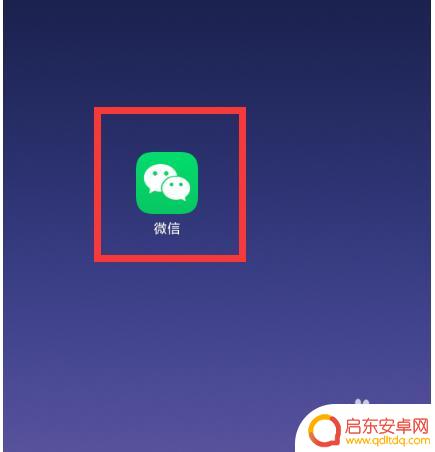
2.进入微信点击右下角的“我”
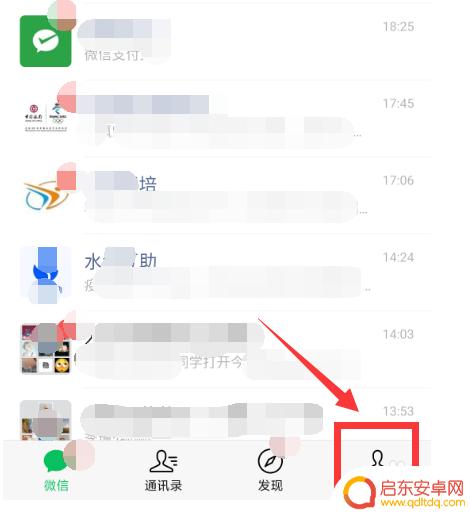
3.接着点击“设置”
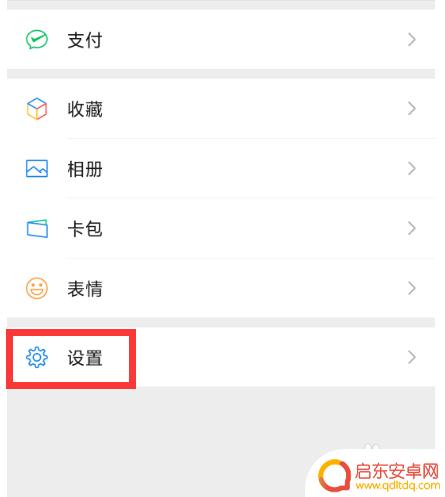
4.在设置页面点击“新消息提醒”
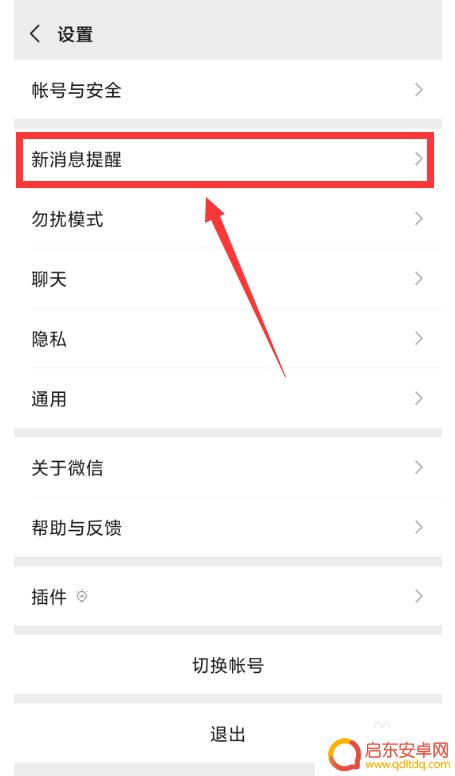
5.接着点击“语音和视频通话邀请”
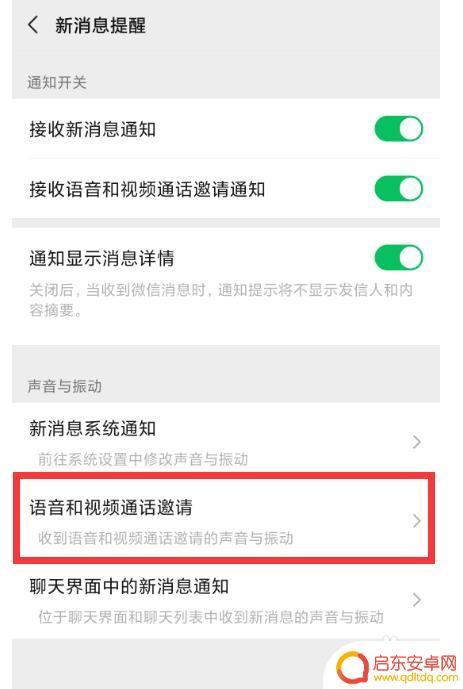
6.点击最下边的“音视频通话邀请通知”
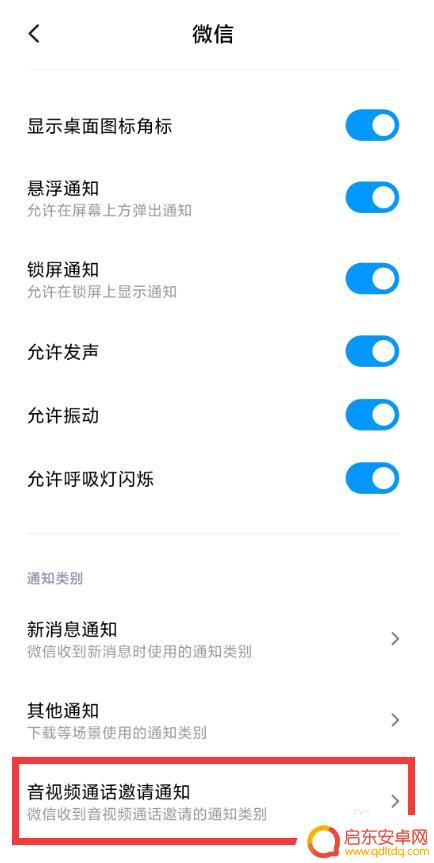
7.在弹出的页面中点击“声音”
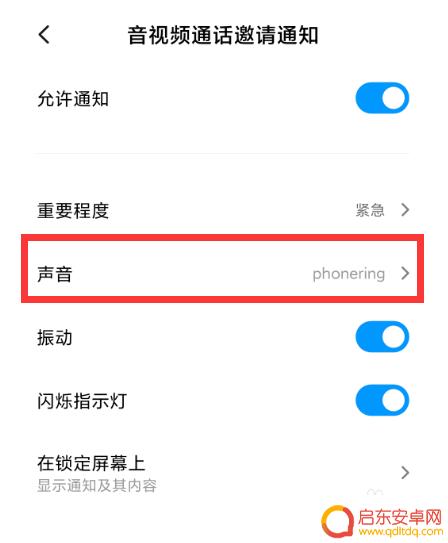
8.可以点击“选取在线铃声”“选取本地铃声”或则点击“系统提示音”,这里选择的是系统提示音
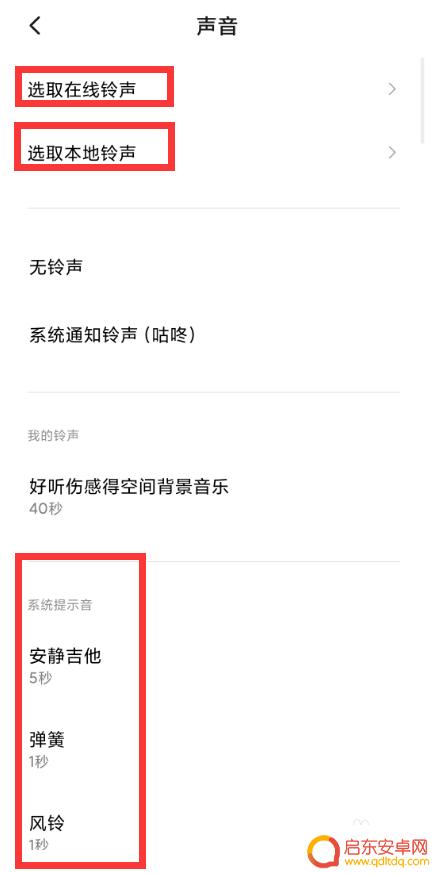
9.再点击选择想要的铃声,在弹出对话框中点击“确定”即可设置自己想要的语音视频通话铃声。
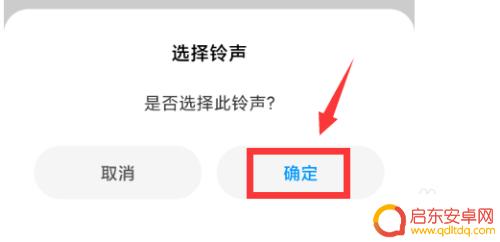
10.总结:
1. 手机上点击打开微信
2. 在微信首页右下角点击“我”
3. 点击“设置”
4. 在设置页面点击“新消息提醒”
5. 接着点击“语音和视频通话邀请”
6. 点击最下边的“音视频通话邀请通知”
7. 在弹出的页面中点击“声音”
8. 可以点击“选取在线铃声”“选取本地铃声”或则点击“系统提示音”
9. 再点击选择想要的铃声,在弹出对话框中点击“确定”即可
以上就是关于手机如何修改微信视频的全部内容,如果您遇到相同情况,可以按照以上方法解决。
相关教程
-
手机视频通话铃声怎么设置 修改微信语音视频通话的铃声方法
手机视频通话铃声是我们在使用微信语音视频通话功能时常常会遇到的一个问题,有时候,我们可能会对默认的铃声感到厌倦,想要个性化地设置自己喜欢的铃声。如何修...
-
安卓手机怎么设置微信视频铃声 微信视频铃声设置方法
在现今的社交应用中,微信是最受欢迎的应用之一,我们经常使用微信进行文字和语音通话,但有时候我们希望能设置微信视频铃声来使其更具个性化。安卓手机是目...
-
手机微信来电图片怎么设置 微信视频通话来电的图片怎么改
随着社交软件微信的普及,我们经常会通过微信进行语音或视频通话,相信大家都有过这样的经历,当收到微信语音或视频通话时,屏幕上会弹出一个固定的来电图片,有...
-
手机视频接通咋样设置声音
今天给大家介绍有关手机视频接通咋样设置声音的相关内容,希望对大家有所帮助,一起来看看吧。1微信语音视频来电没有声音怎么设置啊若是使用的vivo手机,指的是微信来视频通话没有铃声。...
-
如何换手机铃声微信视频 如何在微信视频通话中更换铃声
在日常生活中,手机铃声和微信视频通话铃声是我们手机的重要组成部分,想要个性化定制自己的手机铃声和微信视频通话铃声,让它们更符合自己的喜好和个性吗?今天我们就来分享一些简单易行的...
-
微信怎么设置本地手机铃声 微信如何设置本地音乐为铃声
微信作为现代社交通讯工具的代表之一,为用户提供了丰富多样的功能,除了文字、语音、视频聊天等基本功能外,微信还允许用户设置自己喜欢的手机铃声。有时候,我...
-
手机access怎么使用 手机怎么使用access
随着科技的不断发展,手机已经成为我们日常生活中必不可少的一部分,而手机access作为一种便捷的工具,更是受到了越来越多人的青睐。手机access怎么使用呢?如何让我们的手机更...
-
手机如何接上蓝牙耳机 蓝牙耳机与手机配对步骤
随着技术的不断升级,蓝牙耳机已经成为了我们生活中不可或缺的配件之一,对于初次使用蓝牙耳机的人来说,如何将蓝牙耳机与手机配对成了一个让人头疼的问题。事实上只要按照简单的步骤进行操...
-
华为手机小灯泡怎么关闭 华为手机桌面滑动时的灯泡怎么关掉
华为手机的小灯泡功能是一项非常实用的功能,它可以在我们使用手机时提供方便,在一些场景下,比如我们在晚上使用手机时,小灯泡可能会对我们的视觉造成一定的干扰。如何关闭华为手机的小灯...
-
苹果手机微信按住怎么设置 苹果手机微信语音话没说完就发出怎么办
在使用苹果手机微信时,有时候我们可能会遇到一些问题,比如在语音聊天时话没说完就不小心发出去了,这时候该怎么办呢?苹果手机微信提供了很方便的设置功能,可以帮助我们解决这个问题,下...